566 字
3 分鐘
btop:現代化的系統資源監控工具
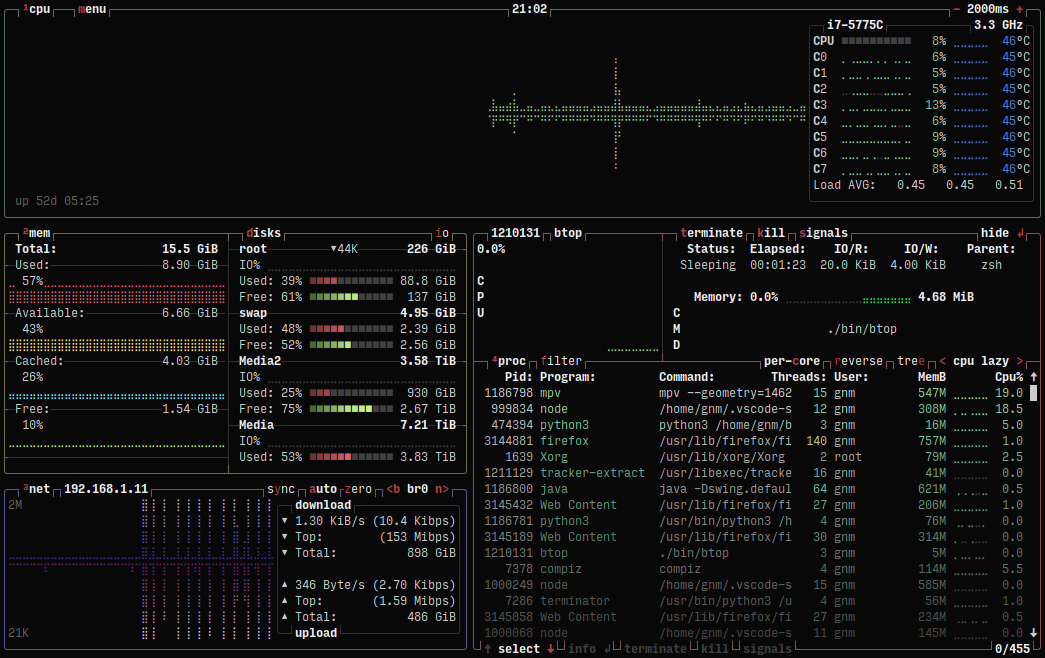
btop:現代化的系統資源監控工具
什麼是 btop?
btop 是一款功能強大的系統資源監控工具,它是 htop 和 bpytop 的 C++ 重寫版本。透過精心設計的 TUI(文字使用者介面),它能即時顯示 CPU、記憶體、磁碟、網路和處理程序的詳細資訊,讓系統監控變得更直觀且高效。
為什麼選擇 btop?
- 效能優異:使用 C++ 編寫,即使在高負載下也能保持流暢運行
- 介面美觀:支援真彩色顯示,提供清晰的資源使用視覺化圖表
- 高度客製化:豐富的設定選項,可依需求調整顯示內容和外觀
- 跨平台支援:支援 Linux、macOS 和 FreeBSD 等多種作業系統
安裝方法
Linux (Debian/Ubuntu)
sudo apt updatesudo apt install btopmacOS
brew install btop基本操作指南
-
啟動程式:
Terminal window btop -
常用快捷鍵:
h:顯示說明m:切換記憶體視圖1-4:切換 CPU 核心顯示模式f:開啟處理程序搜尋k:終止選定的處理程序q:退出程式
重要設定參數
btop 提供了豐富的設定選項,可以通過編輯 ~/.config/btop/btop.conf 或在程式內按 Esc 進行設定:
-
顯示設定
color_theme:設定顯示主題vim_keys:啟用/停用 vim 式快捷鍵show_cpu_freq:顯示 CPU 頻率update_ms:更新間隔(毫秒)
-
CPU 視圖設定
cpu_graph_upper:CPU 圖表上半部顯示類型cpu_graph_lower:CPU 圖表下半部顯示類型cpu_single_graph:是否合併顯示所有 CPU 核心
-
記憶體視圖設定
mem_graphs:是否顯示記憶體使用圖表show_swap:是否顯示 swap 使用情況swap_disk:是否將 swap 顯示為磁碟
-
處理程序視圖設定
proc_sorting:處理程序排序方式proc_reversed:是否反向排序proc_tree:是否使用樹狀顯示tree_depth:樹狀顯示深度
進階使用技巧
-
自訂主題:
- 可在
~/.config/btop/themes建立自訂主題檔案 - 使用 JSON 格式定義顏色方案
- 可在
-
效能優化:
- 調整更新間隔(update_ms)以平衡效能
- 關閉不需要的圖表來減少系統負載
-
處理程序管理:
- 使用處理程序搜尋快速定位特定程式
- 支援多種信號方式終止處理程序
參考資料:
btop:現代化的系統資源監控工具
https://laplusda.com/posts/btop_installation/ 